Како да ажурирате свој МацБоок Про
МацБоок Про је имао дуг животни век због честих ажурирања оперативног система. Иако је хардвер тешко, ако не и немогуће, сами надоградити, Аппле је радио на проширењу живот МацБоок Про-а тако што ће се побринути да његов оперативни систем, мацОС, ради на моделима који су стари године.
Старији модели МацБоок Про-а функционишу у основи исто као и новији модели и могу да подржавају иста ажурирања софтвера. Овај водич објашњава како да ажурирате све МацБоок Про уопште, покривајући недавне и мање новије оперативне системе, и шта треба да урадите да припремите свој МацБоок за било који нови софтвер.
Неки корисници старијих Мац рачунара имају пријавили проблеме након надоградње на мацОС Монтереи и кажу да може створити озбиљне проблеме за иМац, Мац мини и МацБоок Про. Проверите са Аппле-ом да бисте били сигурни да ваш уређај може да се надогради на мацОС Монтереи пре покушаја ажурирања.

Коју верзију мацОС-а користите?
Ажурирање вашег МацБоок Про-а је један од најбољих начина да осигурате да нећете бити погођени грешкама или рањивостима. То је уједно и једини начин да искористите одређене нове функције које Аппле периодично уводи, као што су
Пре него што ажурирате свој МацБоок Про на најновија верзија мацОС-а, проверите да ли је ваш МацБоок компатибилан.
Да бисте сазнали који ОС тренутно користите, кликните на Аппле у горњем левом углу екрана, а затим изаберите О овом Мац-у. Ово ће вам рећи верзију оперативног система коју имате.
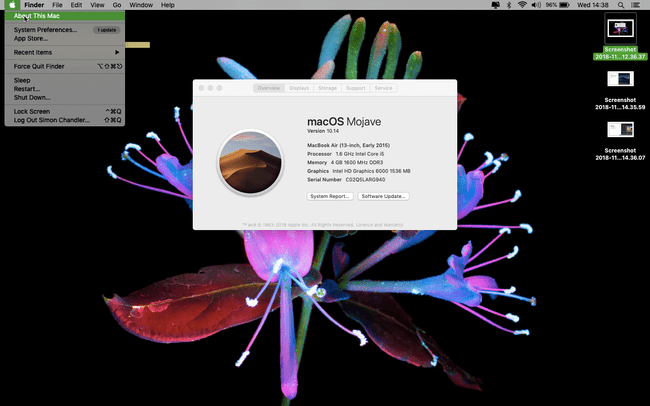
Хардверски и софтверски захтеви за ажурирања
Тренутно издање мацОС-а је мацОС Биг Сур (11.0). Ако желите да ажурирате свој МацБоок Про на мацОС Биг Сур, Аппле-ов сајт наводи да је ваш МацБоок Про морао бити произведен крајем 2013. године или касније. Ажурирајте на Биг Сур још од мацОС Маверицкс-а (10.9). Можете надоградити са ОС Кс Моунтаин Лион (10.8) само ако прво извршите надоградњу на ОС Кс Ел Цапитан (10.11).
Слично томе, ево шта ће вам требати ако желите да надоградите на било коју од следећих верзија мацОС-а или његовог претходника, ОС Кс.
- мацОС Цаталина (10.15): МацБоок Про од средине 2012. или касније; ОС Кс Маверицкс (10.9) или новији.
- мацОС Мојаве (10.14): МацБоок Про произведен средином 2012. или недавно; ОС Кс Моунтаин Лион (10.8) или новији.
- мацОС Хигх Сиерра (10.13) или мацОС Сиерра (10.12) МацБоок Про од средине 2010. или новији; ОС Кс Лион (10.7) или новији за Сиерра и ОС Кс Моунтаин Лион (10.8) у случају Хигх Сиерра.
- ОС Кс Ел Цапитан (10.11): МацБоок Про од средине 2007. или новији; ОС Кс Снов Леопард (10.6) или новији.
- ОС Кс Иосемите (10.10): МацБоок Про од средине 2006. или новији; ОС Кс Снов Леопард или новији.
Како преузети надоградњу
Ако ваш Мац тренутно користи мацОС Мојаве (10.14) или новији, преузмите надоградње у системским подешавањима вашег Мац-а. Ако ваш Мац ради на мацОС ХигхСиерра (10.13) или старијем, преузмите ажурирања преко Апп Сторе-а.
Надоградња са најновијих верзија мацОС-а
Ако имате најновију верзију мацОС-а, дођите до прозора за ажурирање софтвера тако што ћете прво отићи на Системске поставке. Ову методу можете користити за ажурирање са две претходне верзије мацОС-а. На пример, овом методом можете да надоградите на Биг Сур (11.0) са мацОС Цаталина (10.15) или Мојаве (10.14). Ево како:
Кликните Аппле икона у горњем левом углу екрана.
Изаберите Системске поставке.
Изабери Ажурирање софтвера.
-
Након што ваш Мац пронађе најновију исправку, кликните Ажурирање сада.

Ово започиње процес инсталације, који може потрајати око пола сата у зависности од вашег МацБоок Про-а, а који се завршава поновним покретањем уређаја.
Надоградња са старијих верзија мацОС-а и ОС Кс-а
Ако имате старију компатибилну верзију мацОС-а, преузмите надоградњу из Апп Сторе-а. На пример, можете да надоградите на мацОС Биг Сур (11.0) ако ваш рачунар тренутно користи мацОС 10.13 до ОС Кс Маверицкс (10.9) користећи овај метод.
Отвори Продавница апликација на вашем Мац-у (обично се налази на Доцк-у на дну екрана, иако можете да притиснете Цомманд+Спаце Бар а затим откуцајте Продавница апликација.
-
Кликните Ажурирања таб.
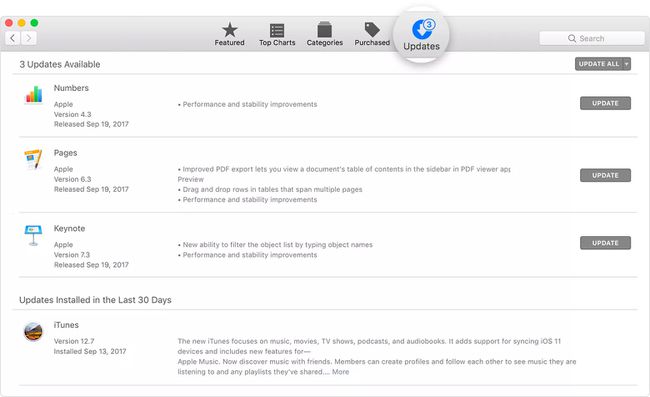
Ако видите доступно ажурирање софтвера, кликните ажурирање.
Ово започиње процес инсталације, који може потрајати да се заврши и који се завршава поновним покретањем вашег Мац-а.
Ако немате брзу интернет везу, однесите рачунар у било коју Аппле продавницу да бисте преузели надоградњу.
Шта треба да урадите пре него што ажурирате МацБоок Про
Стварни процес ажурирања МацБоок Про-а је довољно једноставан. Међутим, постоји неколико корака које ћете можда желети да предузмете у припреми за процес.
Направите резервну копију Мац-а
Ево како да направите резервну копију вашег Мац-а користећи времеплов. Ово није 100 посто неопходно, али увек је боље имати резервну копију у случају да нешто пође наопако. Ево шта треба да урадите да бисте направили резервну копију за свој Мац.
Повежите ан спољни уређај за складиштење, као што је УСБ, Тхундерболт или ФиреВире диск.
Кликните Аппле икона у горњем левом углу екрана.
Кликните Системске поставке.
Кликните Времеплов.
-
Кликните Изаберите Резервни диск.
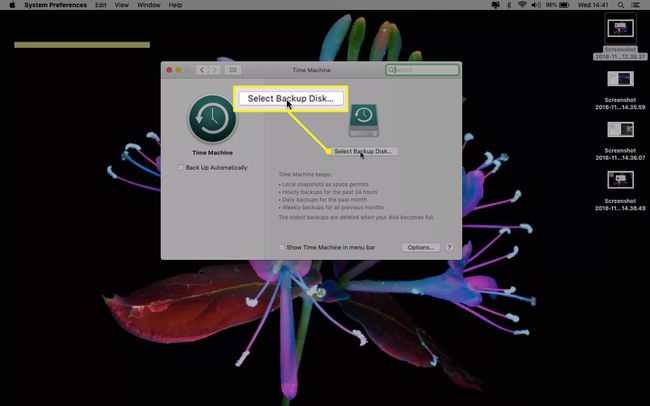
Изаберите свој екстерни диск а затим кликните Шифрујте резервне копије и Користите Диск.
Кликните на дугме у левој колони прозора Тиме Мацхине.
Након што кликнете Користите Диск, Тиме Мацхине почиње да прави редовне резервне копије вашег МацБоок Про-а. Прва резервна копија траје најдуже.
Подесите Мац
Још једна ствар коју бисте можда желели да урадите пре ажурирања оперативног система је да подесити ваш Мац. Ово укључује чишћење диска вашег Мац-а. Чишћење није потребно, али може помоћи вашем Мац-у да ради глатко, чинећи га способнијим за руковање новијим оперативним системом.
Ево шта радите. Ова упутства корак по корак укључују ЦлеанМиМац Кс, али то можете учинити са другим бесплатним Мац чистачем:
Преузмите и покрените ЦлеанМиМац Кс.
Кликните Смарт скенирање.
Кликните Скенирај.
Кликните Трцати.
Алатке за чишћење као што је ЦлеанМиМац скенирају ваш МацБоок у потрази за нежељеним и непотребним датотекама, дајући вам могућност да избришете такве датотеке након што буду пронађене. Они неће трансформисати ваш Мац у потпуно нову машину, али генерално му помажу да ради са мало мање трења.
